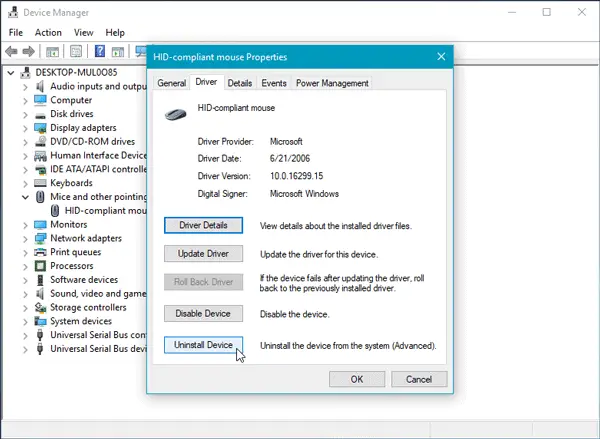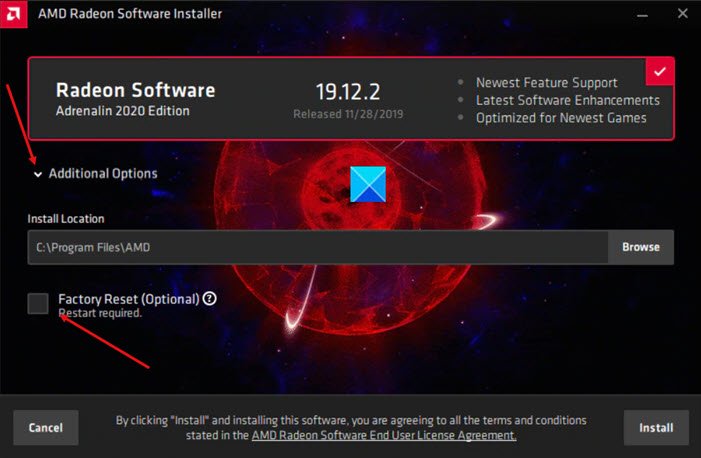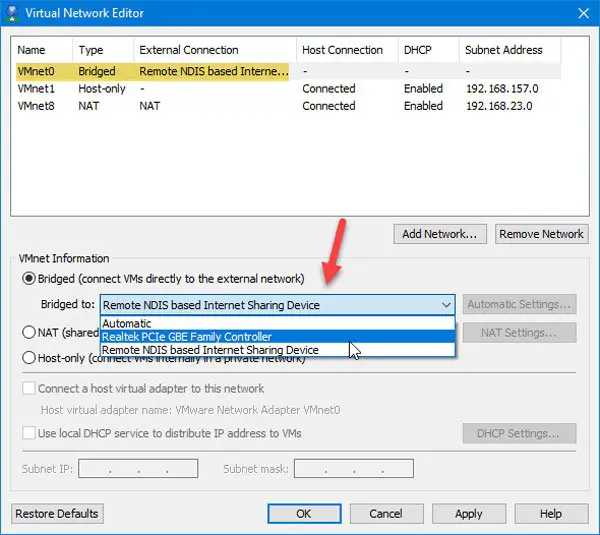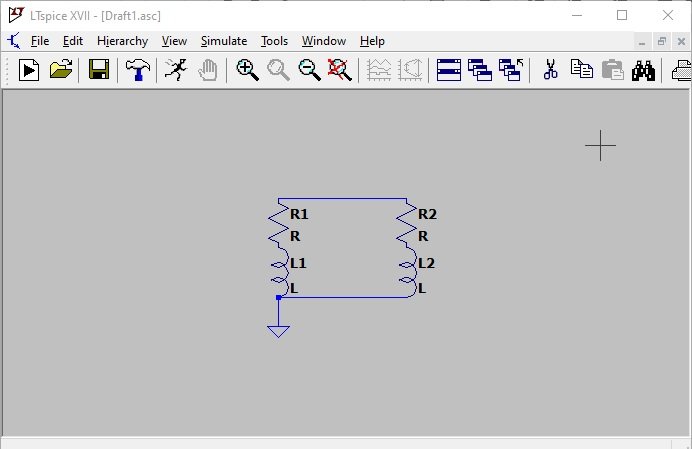バイパッドは、アプリ ランチャーとして機能し、デスクトップの整理に役立つ Windows 10/8/7 用の無料ソフトウェアです。デスクトップが乱雑な場合は、このフリーウェアを使用すると、乱雑なデスクトップ環境を手に入れることができます。この記事ではその特徴を見てみましょう。
ViPad デスクトップ アプリ ランチャー
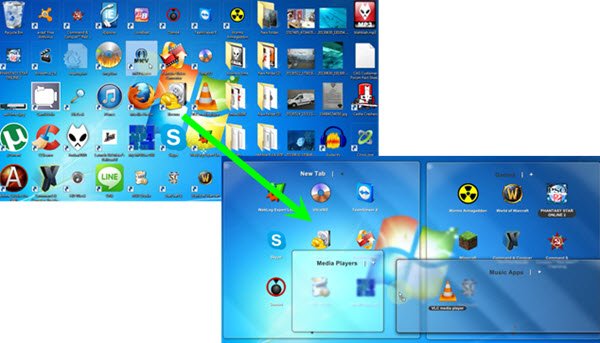
複数のアプリがインストールされている場合、[スタート] メニューからよく使用するソフトウェアを検索するのに時間がかかることがあります。確かに、タスクバーの検索バーを使用してすばやく検索できますが、多くの人は代わりにアイコンをデスクトップに配置することを好みます。時間が経つと、アイコンが乱雑になり、アイコンの検索に再び時間がかかる可能性があります。ここで ViPad が役に立ちます。
ViPad を使用すると、すべての関連アプリや優先アプリをグループ化し、統合できます。必要なだけセクションを作成し、ViPad ランチャーから目的のアプリを直接開くことができます。たとえば、3 つまたは 4 つのブラウザーがあり、それらを同時に使用する場合、それらを 1 つのタブに入れることができます。同様に、画像編集ツールを別のタブなどに配置することもできます。このアプリには次のオプションと機能が含まれています。
このツールは次のオプションと機能を提供します。
- ランチャーにアイコンを配置する
- 必要な数のタブを作成します
- アイコンの寸法を変更する
- 指とマウスのジェスチャー
- デスクトップに固執する
- 常にトップにある
- タブモード
- コントロールボックスの表示/非表示
- Windows DWM を使用する
ViPad をインストールすると、アイコンを配置できる空のタブが表示されます。ドラッグ アンド ドロップ方法を使用して、タブにアイコンを配置します。
に新しいタブを追加するをクリックして、プラス記号。あるアプリをあるタブから別のタブに移動する場合は、アイコンを右クリック > [移動] > [タブの選択] の順にクリックします。
あなたがしたい場合はタブの名前を変更する、タブを右クリックして選択します名前の変更。
にアイコンを変更する任意のアプリの場合は、アプリを右クリック > [変更] > [アイコンの変更] > [アイコンの選択] を選択します。
![]()
デフォルトでは、ViPad には起動するためのキーボード ショートカットがありません。ただし、次を使用してキーボード ショートカットを設定できます。ウィンキー。
ViPad 設定にアクセスしたい場合は、ViPad アイコン > [設定] をクリックすると、提供されるオプションが表示されます。

バイパッドは、デスクトップのアイコンを賢く整理して、デスクトップの混乱を取り除くのに役立つ非常に便利なフリーウェアです。デスクトップをクールに見せるだけでなく、効率も確実に向上します。
ViPad は次からダウンロードできます。リーソフト.com。
追伸:Kaspersky & Malwarebytes でファイルをチェックしたところ、クリーンであることがわかりましたが、コメントに基づいて、まず VirusTotal.com でスキャンしてからダウンロードするかどうかを決定することもできます。
他のものを見たい場合は、これらのリンクにアクセスしてくださいランチャー&ドックス。Windows デスクトップを整理する方法も興味があるかもしれません。